
Якщо ви любитель кіно, напевно, ви коли-небудь думали про це як безкоштовно завантажити фільми та серіали на ipad, тож ви можете дивитися його навіть офлайн. У цьому підручнику ви зможете дізнатися все, що ви повинні знати про це, чи є це законним, чи ні, чи можна завантажити його повністю безкоштовно тощо. Усе пояснюється крок за кроком, щоб ви могли насолоджуватися художньою літературою, де б ви не були ваш мобільний пристрій Apple.
Зміст
Як безкоштовно завантажити фільми та серіали на iPad
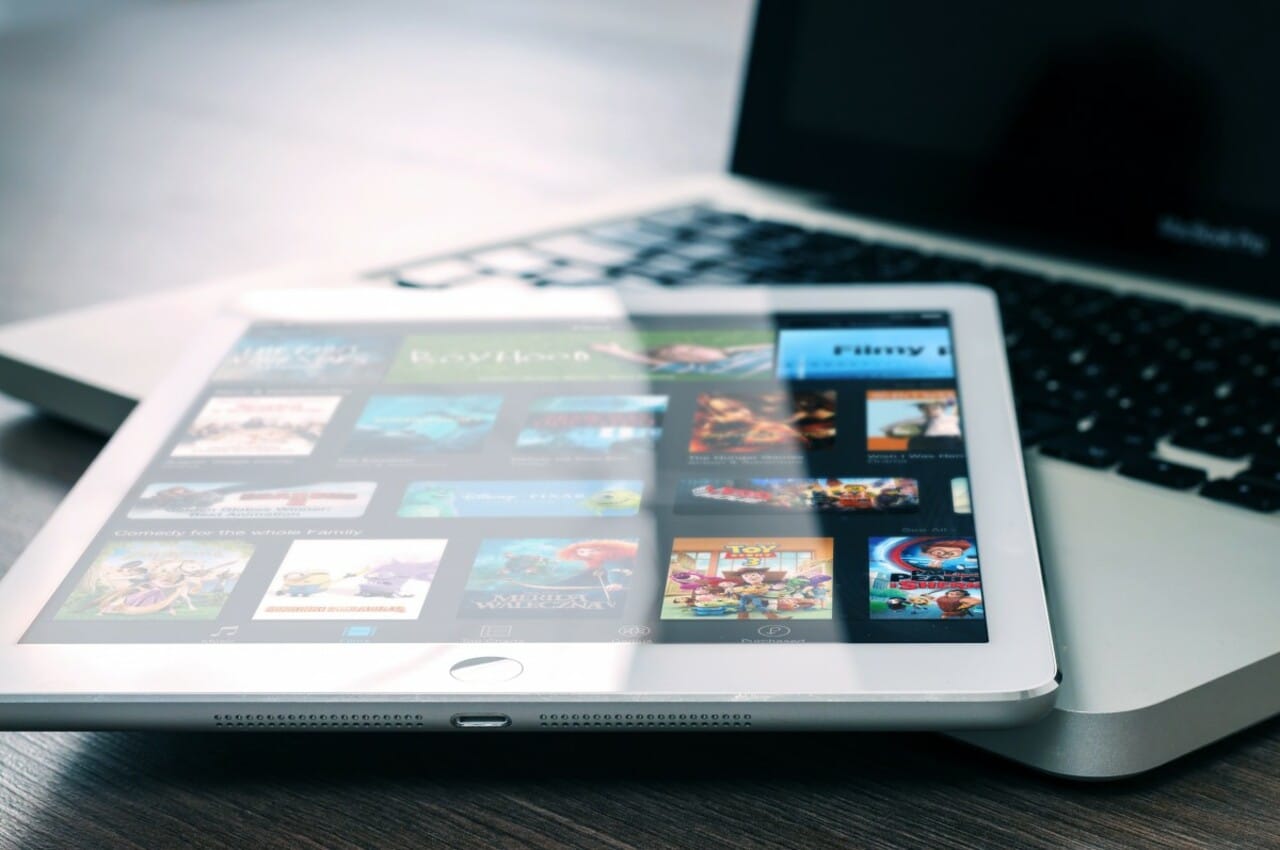
Щоб безкоштовно завантажити фільми та серіали на iPad, у вас є кілька доступних варіантів. Тут ми пояснюємо деякі з найкращих альтернатив, які у вас під рукою завантажуйте відео та насолоджуйтесь вмістом офлайн де б ви не були, без необхідності підключення до Інтернету:
Google Play Фільми
Якщо ви використовуєте Google Play Фільми на вашому iPadє шлях до влади скачати фільми чи серіали безкоштовно за які ви вже заплатили, тож ви можете дивитися їх офлайн на ходу тощо. Кроки:
- Відкрийте програму Google Play Фільми на своєму iPad.
- Натисніть на бібліотеку.
- Перейдіть до назви фільму або епізоду серіалу, який потрібно завантажити.
- Торкніться «Завантажити».
- Дочекайтеся завершення завантаження, і ви зможете переглядати його скільки завгодно разів офлайн.
в видалити серіал або фільм і оскільки він не займає місця на вашому пристрої, ви можете легко зробити це в Google Play Фільмах, перейшовши до завантаженого відео та натиснувши червону позначку для завантаження.
Інші програми для iPad
Є програми в App Store для завантаження серіалів та фільмів. По суті, це веб-браузери, але їх дизайн призначений для завантаження та відтворення відео з веб-сайтів. Два з найкращих:
- Амеріго: Ця інша програма для iPad є платною, але вона дає чудові результати, просто виконавши такі дії:
- Відкрийте встановлений додаток.
- Потім переглядайте, доки не знайдете відео, яке хочете завантажити.
- Отримайте доступ до посилань.
- Торкніться Завантажити.
- Дочекайтеся завершення завантаження.
- З самого додатка він дозволяє вам переглядати його, або ви також можете поділитися ним або відкрити його з іншими медіа-плеєрами.
- Завантажувач відео в Інтернеті: щоб завантажити те, що ви хочете з цієї програми для iPad, виконайте такі дії:
- Відкрийте встановлений додаток.
- Перейдіть на сторінку, де можна безкоштовно дивитися серіали чи фільми.
- Коли ви знаходите відео, яке хочете завантажити, ви отримуєте доступ до розділу посилань, який відкривається у спливаючому вікні в тому ж додатку.
- Виберіть опцію «Відтворити на пристрої» для потокової трансляції або «Завантажити», щоб завантажити та дивитися офлайн. У цьому випадку натисніть на останній.
- Дочекайтеся завершення завантаження, і ви зможете насолоджуватися вмістом офлайн.
Деякі послуги популярні безкоштовні та платні потокові передачі, також пропонують можливість перегляду вмісту в автономному режимі без підключення до Інтернету за допомогою програми iPad. Іншими словами, як і у випадку з Google Play Movies, і хоча завантаження серіалів і фільмів безкоштовне, для доступу до вмісту вам доведеться заплатити передплату. Деякі приклади програм, які дозволяють це:
Не весь вміст доступний для завантаження на цих платформах. Але ті, які підтримують завантаження, можна завантажити, виконавши ці прості кроки. Майте на увазі, що завантаження залежно від вибраної якості та тривалості можуть варіюватися від кількох ГБ для найкращої якості або сотень МБ, якщо вибрано найнижчу якість.
Дісней +
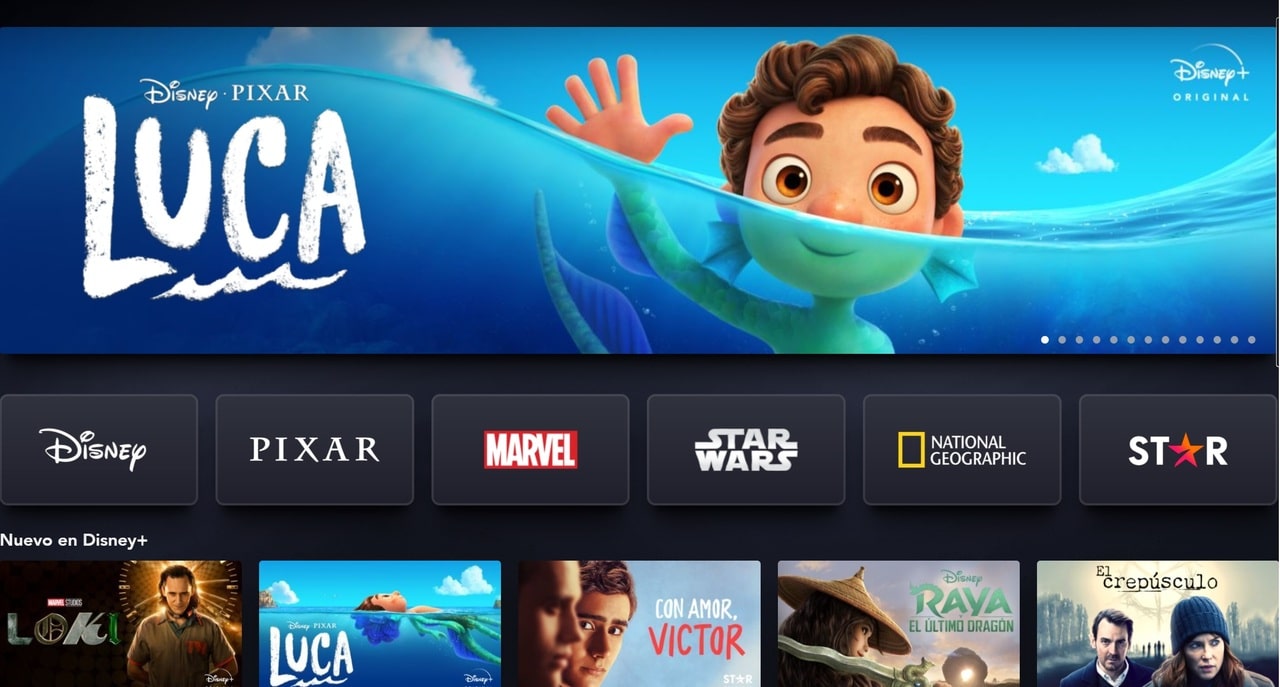
-
- Відкрийте програму Disney Plus на своєму iPad.
- Увійдіть у свій обліковий запис, якщо ви ще цього не зробили.
- Торкніться значка свого профілю, який з’явиться в нижньому правому куті.
- Перейдіть до Налаштувань.
- Потім виберіть якість завантаження.
- Виберіть той, який найкраще відповідає вашим потребам (стандартний, середній або високий), залежно від швидкості підключення до мережі.
- У Налаштуваннях ви також можете перейти до Налаштувань програми.
- Перейдіть у розділ «Завантаження» та виберіть «Розташування». Звідти ви можете вибрати, де ви хочете завантажити. Інше, що ви можете зробити, це вибрати, чи хочете ви завантажувати лише через Wi-Fi або за допомогою даних.
- Тепер перейдіть до каталогу вмісту, виберіть те, що ви хочете завантажити.
- Ви знайдете кнопку Завантажити.
- Натисніть і дочекайтеся завершення.
- У головному меню, якщо натиснути піктограму завантаження внизу, ви побачите список завантаженого вмісту для перегляду в автономному режимі.
- Якщо ви хочете видалити завантаження, щоб звільнити місце, ви можете перейти до завантаження та вибрати Видалити, або щоб видалити їх усі відразу, ви можете повернутися до Налаштувань програми та Видалити всі завантаження.
Netflix

-
- Відкрийте програму Netflix та увійдіть.
- Знайдіть вміст, який хочете завантажити.
- Якщо його можна завантажити, на сторінці опису ви побачите стрілку вниз, яка є кнопкою завантаження.
- Якщо ви підключені до Wi-Fi, ви зможете натиснути та завантажити.
- Дочекайтеся його завершення, і ви отримаєте офлайн-вміст (ви можете завантажити не більше 100).
- Щоб переглянути завантажений вміст, знайдіть заголовок і натисніть кнопку відтворення, як ніби ви робите це онлайн.
- У Менеджері завантажень програм або в Налаштуваннях програми ви можете видалити завантаження, якщо хочете.
Amazon Prime Video

-
- Відкрийте програму Amazon Prime Video та увійдіть.
- Перш за все, ви повинні знати, що в одному обліковому записі можна завантажити близько 15 або 25 назв, і у вас буде 30 днів, щоб переглянути їх офлайн, потім вони автоматично видаляються.
- Виберіть фільм або серіал, який потрібно завантажити, із каталогу вмісту. Якщо це серіал, у вас буде два варіанти: завантажити весь сезон або окремі епізоди.
- Торкніться вмісту, який потрібно завантажити, і ви побачите, що, коли його відкрити на весь екран, з’явиться параметр Завантажити. Натисніть.
- Виберіть якість завантаження.
- Торкніться «Почати завантаження» та дочекайтеся завершення завантаження.
- Тепер торкніться опції Завантаження поруч із профілем.
- Ви побачите список завантажених назв. Натисніть на той, який ви хочете дивитися в автономному режимі, і він почне відтворюватися.
Apple TV +

-
- Відкрийте програму Apple TV+.
- Перейдіть на сторінку вмісту та знайдіть фільм або серіал, який потрібно завантажити.
- Торкніться кнопки завантаження поруч із вмістом.
- У ваших завантаженнях, у бібліотеці, ви можете побачити завантажені.
- Щоб видалити завантаження, ви можете ввести завантаження зазначеного вмісту та торкнутися меню вмісту, одним із варіантів є видалення завантаження.
HBO Макс

-
- Відкрийте програму HBO Max на своєму iPad.
- Увійдіть, якщо ви не ввійшли.
- Виберіть серію серіалу чи фільму, який хочете завантажити.
- Ви побачите, що з’являється параметр Завантажити, натисніть на нього.
- Дочекайтеся завершення відсотка завантаження.
- Він буде готовий до перегляду в автономному режимі.
- Щоб видалити або скасувати завантаження, натисніть кнопку Хрестик.
Юридичні аспекти

La піратство переслідувалося десятиліттями, із деякими санкціями та тюремним ув’язненням для тих, хто завантажив піратський контент (книги, програмне забезпечення, серіали, фільми тощо) і отримав від цього прибуток. Тепер нові закони про захист інтелектуальної власності можуть також покарати тих, хто завантажує контент для власного використання, штрафом, оскільки вони можуть використовувати IP-адреси підключення та реєстраційні дані, які зберігає провайдер, щоб побачити, що користувач отримав доступ до нелегальних завантажень.
Однак нелегко довести, що особа, яка їх завантажила, є користувачем зазначеної мережі, оскільки будь-хто, хто має доступ, може підключитися до мереж WiFi, або це, можливо, зробив хтось, хто забрав ваш мобільний пристрій. а не ти. Але, незважаючи на те, що деякі з цих штрафів не процвітають, з цієї сторінки ми не рекламуємо незаконні завантаження. Якщо ви це зробите, це будете на ваш власний ризик і з урахуванням можливих правових наслідків.
Це справедливо сказати не всі серіали та завантаження фільмів є незаконними. Є вміст, автори якого померли десятиліття тому і став загальнодоступним, або завантаження з певних потокових програм, які дозволяють завантажувати повністю законним способом, оскільки ви платите передплату за доступ до вмісту. Звичайно, якщо він використовується в сервісному додатку, а не для того, щоб ділитися ним чи розповсюджувати. Є також безкоштовні на потокових платформах, таких як Google Play Фільми, деякі з них є безкоштовними і є на YouTube тощо.
Якщо ви зайшли так далеко, то це все ще не дуже зрозуміло
Скільки ви хочете витратити?:
* Перемістіть повзунок, щоб змінити ціну










